Smart IPTV (SIPTV) est une application populaire pour la diffusion de chaînes IPTV sur les téléviseurs intelligents. Cependant, notez que certaines marques de téléviseurs n’autorisent pas toujours l’installation d’applications tierces. Voici comment installer et configurer Smart IPTV sur votre téléviseur si c’est pris en charge
Avantages de Smart IPTV (SIPTV) :
- Interface conviviale : Smart IPTV propose une interface utilisateur simple et facile à utiliser.
- Compatibilité avec certains téléviseurs : SIPTV est souvent disponible sur les téléviseurs Samsung et LG.
- Stabilité : L’application est généralement stable et offre une expérience de visionnage fluide.
1. Installation de l’application :
- Vérifiez la compatibilité : Smart IPTV est souvent disponible sur les téléviseurs Samsung et LG. Assurez-vous que votre modèle de téléviseur est pris en charge.
- Accédez au Smart Hub : Sur les téléviseurs Samsung, allez dans le Smart Hub. Sur les téléviseurs LG, accédez à la section « My Apps » ou « Premium ».
- Recherchez Smart IPTV : Utilisez la fonction de recherche et tapez « Smart IPTV ».
- Téléchargez l’application : Si l’application est disponible, téléchargez et installez-la.
2. Configuration de Smart IPTV :
- Obtenez votre adresse MAC : Lancez l’application Smart IPTV. L’adresse MAC de votre téléviseur sera affichée à l’écran.
- Enregistrez votre téléviseur : Visitez le site officiel de Smart IPTV (siptv.app) depuis un ordinateur ou un appareil mobile.
- Enregistrez-vous (si nécessaire) : Certains téléviseurs peuvent nécessiter que vous créiez un compte sur le site.
- Ajoutez votre adresse MAC : Trouvez la section pour ajouter votre adresse MAC et enregistrez votre téléviseur.
- Paiement (si nécessaire) : Smart IPTV offre généralement une période d’essai gratuite, après quoi un paiement unique peut être requis. Suivez les instructions pour effectuer le paiement si nécessaire.
- Chargez votre playlist : Une fois enregistré, retournez à l’application sur votre téléviseur. Vous verrez un écran avec votre adresse MAC et une URL spécifique. Utilisez cette URL pour charger votre playlist IPTV.
- Redémarrez l’application : Fermez et rouvrez l’application Smart IPTV sur votre téléviseur pour que les changements prennent effet.
- Naviguez dans les chaînes : Une fois la playlist chargée, vous devriez pouvoir naviguer dans les chaînes IPTV à partir de l’interface de Smart IPTV.
Veuillez noter que ces instructions peuvent varier légèrement en fonction de la marque et du modèle de votre téléviseur. Si votre téléviseur ne prend pas en charge Smart IPTV, vous devrez peut-être envisager d’utiliser un autre dispositif compatible, tel qu’une box Android, pour accéder à des applications IPTV.
Conclusion :
Si Smart IPTV répond à vos besoins et est compatible avec vos appareils, c’est une excellente option. Cependant, il peut être utile d’explorer d’autres applications pour trouver celle qui offre les fonctionnalités que vous recherchez et qui est compatible avec vos dispositifs. Les préférences varient d’une personne à l’autre, donc la « meilleure » application est souvent subjective.